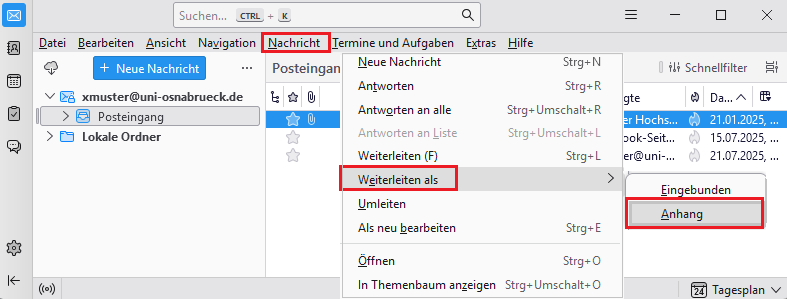Mozilla Thunderbird
Für die Nutzung des E-Mail-Kontos der Universität Osnabrück mit dem E-Mailprogramm Mozilla Thunderbird sind einige Konfigurationseinstellungen erforderlich. Die folgende Anleitung zeigt die notwendigen Schritte, um Thunderbird korrekt für den Versand und Empfang von E-Mails einzurichten. Durch die beschriebenen Einstellungen wird sichergestellt, dass die Kommunikation über Thunderbird zuverlässig und sicher erfolgt. Diese Anleitung dient als Hilfestellung für Studierende und Mitarbeitende, die Thunderbird als bevorzugtes E-Mailprogramm verwenden möchten.
IT-Support E-Mail - Rechenzentrum
Überarbeitet am: 21.07.2025
Inhaltsverzeichnis
Konfigurationsparameter
| Servertyp | Servername | Kontotyp | Verbindungstyp | Port | Authentifizierungsmethode |
| Posteingangsserver | imap.uni-osnabrueck.de | IMAP | SSL/TLS | 993 | Passwort, normal |
| Postausgangsserver | smtp-auth.uni-osnabrueck.de | SMTP | STARTTLS | 587 | Passwort, normal |
| Benutzerdaten |
| Zusätzlich werden Benutzerkennung, Passwort und E-Mailadresse des eigenen Benutzerkontos benötigt. |
E-Mailkonto einrichten
Für die Einrichtung eines E-Mailkontos in Thunderbird wird in den Lokalen Ordner gewechselt. Unter der Option Weiteres Konto hinzufügen ist die Schaltfläche E-Mail auszuwählen.
Alternativ kann auch der Menüpunkt Datei --> Neu --> E-Mail-Konto... genutzt werden.
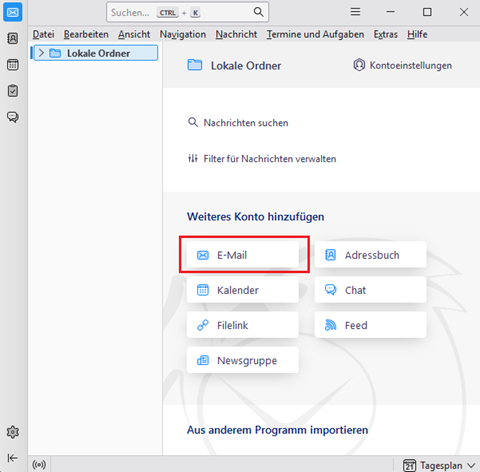
In der Kontoverwaltung sind die Eingabefelder Vollständiger Name (Beispiel: Xaver Muster) und E-Mail-Adresse auszufüllen. Die E-Mail-Adresse muss dabei eine gültige E-Mail-Adresse der Universität sein.
Anschließend ist auf die Schaltfläche Weiter zu klicken.

Thunderbird sucht nach möglichen Standard-E-Mail-Kontokonfigurationen. Die gefundenen Einstellungen des Postausgangsservers sind nicht korrekt und müssen über den Punkt KONFIGURATION BEARBEITEN angepasst werden.
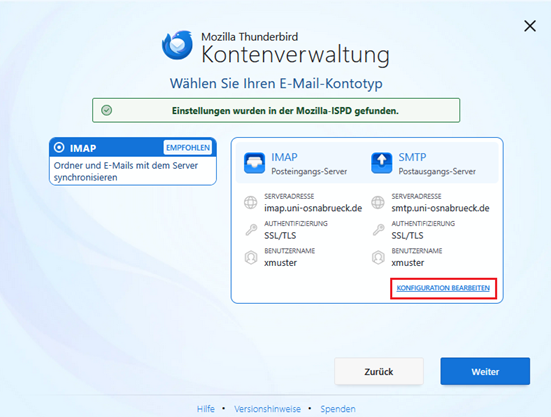
Es werden die gefundenen Einstellungen für den Posteingangsserver angezeigt. Diese werden in der Regel korrekt ermittelt. Dennoch sollten sie zur Sicherheit mit der folgenden Parameterliste abgeglichen und gegebenenfalls angepasst werden.
- Protokoll: IMAP
- Serveradresse: imap.uni-osnabrueck.de
- Port: 993
- Verbindungssicherheit: SSL/TLS
- Authentifizierungsmethode: Passwort, normal
- Benutzername: ( Benutzerkennung - Beispiel: xmuster)
Der Dialog wird mit Weiter beantwortet.
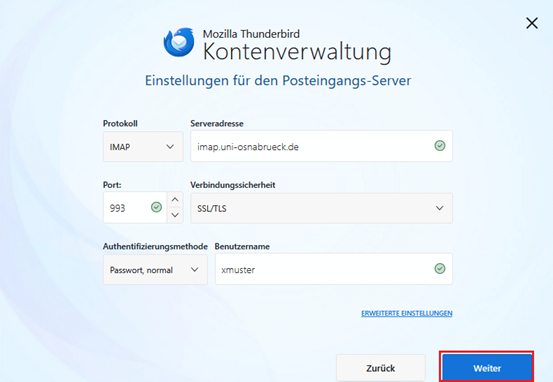
Jetzt werden die gefundenen Einstellungen für den Postausgangsserver angezeigt. Diese sind nicht korrekt und müssen mit der folgenden Parameterliste abgeglichen und angepasst werden.
- Protokoll: SMTP
- Serveradresse: smtp-auth.uni-osnabrueck.de
- Port: 587
- Verbindungssicherheit: STARTTLS
- Authentifizierungsmethode: Passwort, normal
- Benutzername: ( Benutzerkennung - Beispiel: xmuster)
Die korrigierten Einstellungen sind mithilfe der Schaltfläche Testen zu überprüfen. Anschließend wird die Schaltfläche Weiter ausgewählt.
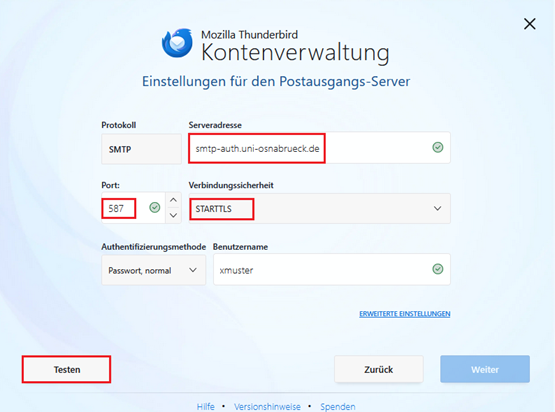
Das zu der Benutzerkennung gehörende Passwort ist einzugeben. Anschließend ist die Schaltfläche Weiter auszuwählen, um zum nächsten Schritt zu gelangen.

Thunderbird sucht nun nach eventuell vorhandenen Adressbüchern und Kalendern. Im Fall des Beispielbenutzers Xaver Muster werden keine gefunden.
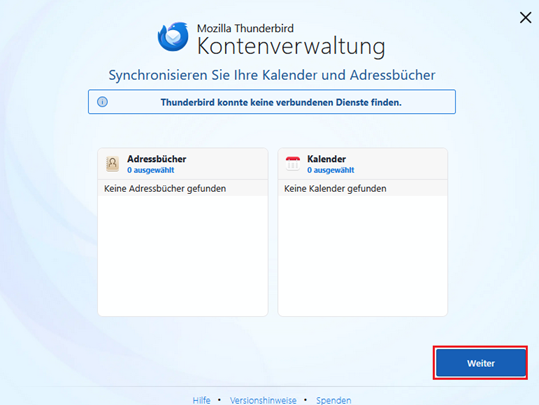
Der letzte Schritt in der Einrichtung des E-Mail-Kontos wird mit Abschließen beendet.
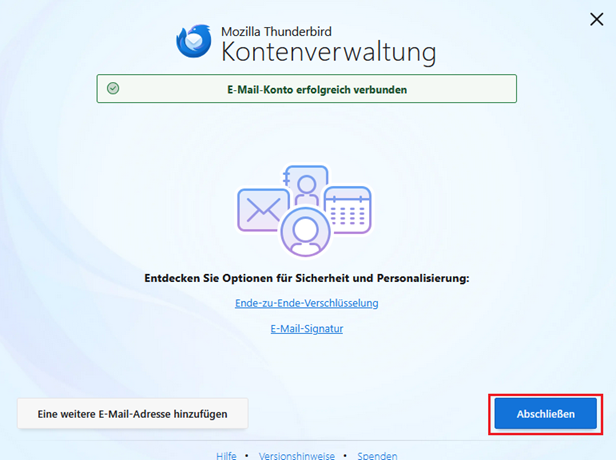
Signieren und Verschlüsseln
E-Mail-Zertifikate (S/MIME) ermöglichen die digitale Signierung und/oder Verschlüsselung von E-Mails. Die digitale Signatur bestätigt die Authentizität des Absenders und die Integrität der Nachricht. Die Verschlüsselung empfiehlt sich für sensible Daten, um eine geschützte Übertragung zu gewährleisten. Der folgende Text beschreibt die Schritte zur Signierung und Verschlüsselung von E-Mails mit Thunderbird.
Voraussetzungen
- Eine gültige Benutzerkennung.
- Ein konfiguriertes Mailkonto (siehe: E-Mailkonto einrichten).
- Ein E-Mail (S/MIME) Zertifikat (siehe: E-Mail (S/MIME)-Zertifikat beantragen).
Nur E-Mail (S/MIME)-Zertifikate der Universität
Diese Anleitung bezieht sich auf E-Mail (S/MIME) Zertifikate, die über die Zertifizierungsinstanz der Universität Osnabrück (UNIOS-CA G2) beantragt und ausgestellt wurden.
E-Mail (S/MIME)-Zertifikat importieren
Nach dem Start von Mozilla Thunderbird wird im Menü Extras der Untermenüpunkt Einstellungen ausgewählt. Im linken Fensterbereich wird der Menüpunkt Datenschutz und Sicherheit selektiert. Im rechten Fenster wird bis zur Kategorie Zertifikate gecrollt. Dort wird die Schaltfläche Zertifikate verwalten... angeklickt.
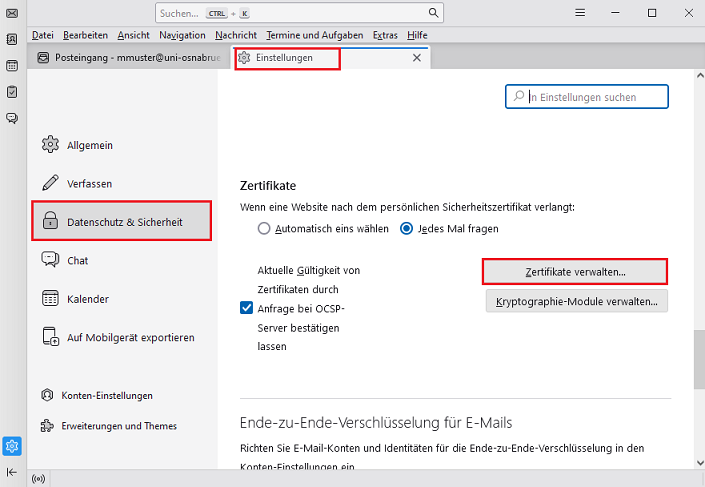
Das Dialogfenster Zertifikatverwaltung öffnet sich. Auf der Karteikarte Ihre Zertifikate ist die Schaltfläche Importieren... auszuwählen.
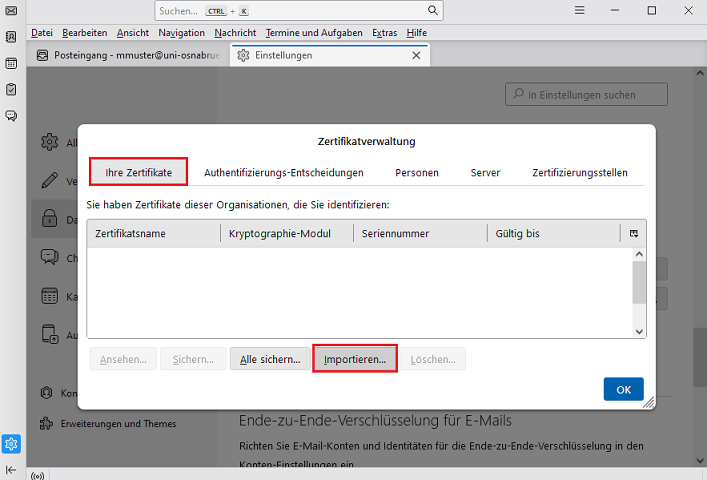
Jetzt wird die Zertifikatsdatei (Beispiel: marthmusterzertifikat.pfx aus dem Verzeichnis c:\tmp\Zertifikate) geöffnet.
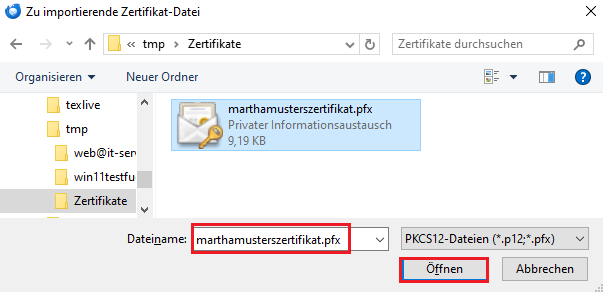
Beim Öffnen der persönlichen Zertifikatsdatei wird das Passwort verlangt, das beim Beantragen des Zertifikates vergeben wurde.
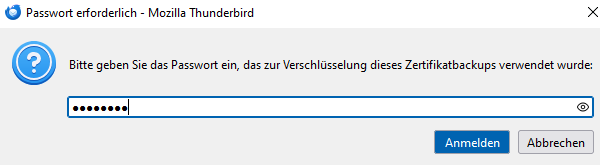
Der Import des persönlichen Zertifikates (Beispiel: Martha Muster) wird angezeigt. Der Dialog Zertifikatverwaltung wird über OK beendet.
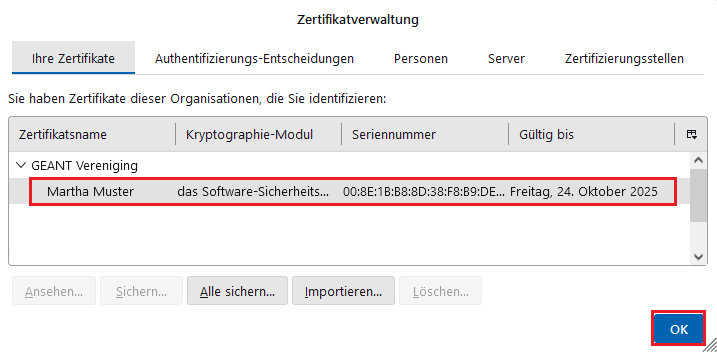
Konfiguration Thunderbird: E-Mail (S/MIME)-Zertifikat
Das erfolgreich importierte Zertifikat muss nun an das persönliche E-Mailkonto gebunden werden.
Dazu wird im Menü Extras der Untermenüpunkt Konten-Einstellungen... aufgerufen. Hier ist unterhalb des Kontobezeichners (Beispiel: mmuster@uni-osnabrueck.de) der Menüpunkt Ende-zu-Ende-Verschlüsselung zu selektieren. In der rechten Hälfte des Dialogfensters ist in der Kategorie S/MIME der Button Auswählen neben dem Eingabefeld Persönliches Zertifikat für digitales Signieren: anzuklicken.
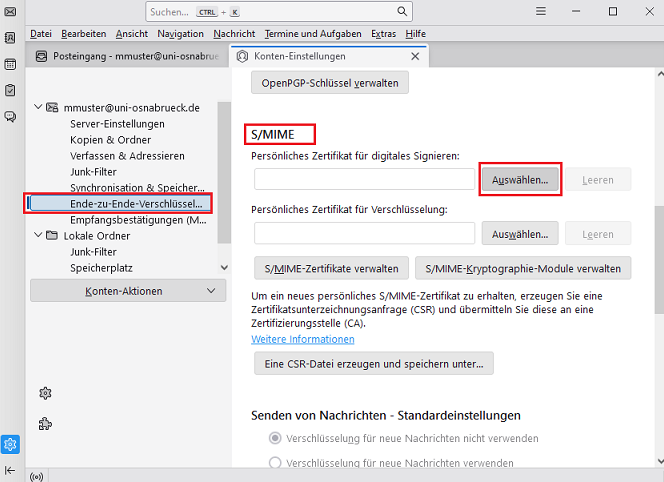
Das passende Zertifikat wird ausgewählt (Beispiel: Martha Muster...). Die Anbindung des persönlichen Zertifikates an das E-Mailkonto wird mit OK bestätigt.
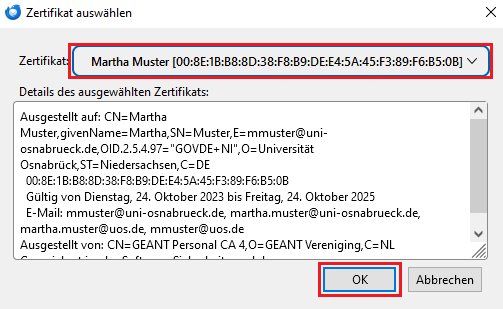
Thunderbird fragt, ob das gleiche Zertifikat auch zum Ver- und Entschlüsseln von Nachrichten genutzt werden soll, die an den Empfänger gesendet werden. Diese Frage sollte mit Ja zu beantworten.
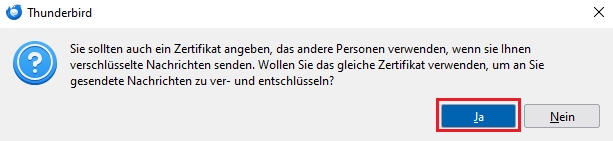
Gegebenenfalls kann nun in der Kategorie Senden von Nachrichten – Standardeinstellungen das Optionsfeld Unverschlüsselte Nachrichten digital signieren ausgewählt werden. Damit wird festgelegt, dass jede neu erzeugte E-Mail standardmäßig signiert wird.
Das Register Konten-Einstellungen kann jetzt geschlossen werden.
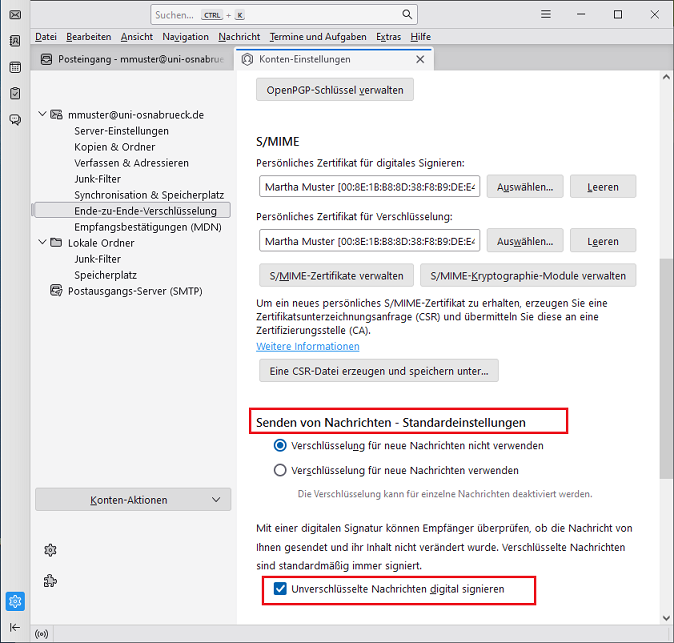
Signieren von E-Mails
Nachdem Import des persönlichen E-Mail (S/MIME)-Zertifikats in den Zertifikatsspeicher und der Anbindung des Zertifikats in Thunderbird, können E-Mails signiert werden. Im folgenden Beispiel wird demonstriert, wie Martha Muster eine signierte E-Mail an Xaver Muster sendet.
E-Mail schreiben und signieren
Um die E-Mail an Yvonne zu Signieren wird der Auswahlpfeil rechts neben dem Symbol S/MIME geöffnet. Aus dem Untermenü wird der Punkt Digital signieren ausgewählt. Anschließend wird die signierte E-Mail über die Schaltfläche Senden verschickt.
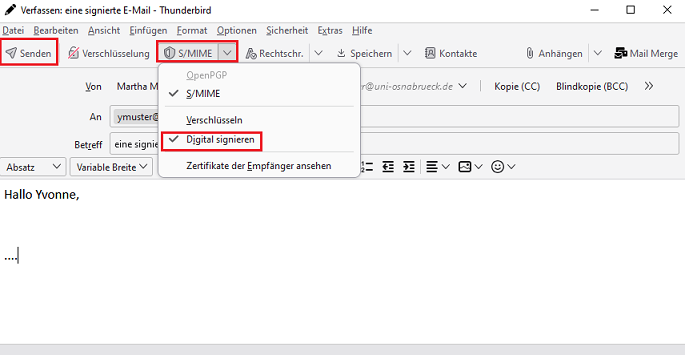
Signatur bei E-Mail-Empfang prüfen
Im folgenden Beispiel wird die Prüfung der Signatur einer E-Mail dargestellt. Die signierte E-Mail wird geöffnet.
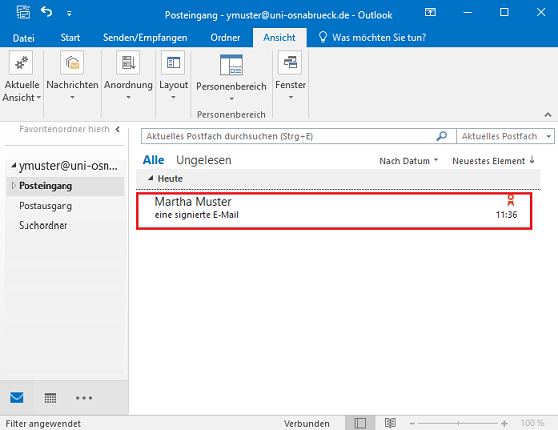
Ein Signatur-Symbol (Beispiel: rot eingekreist) zeigt an, dass die E-Mail signiert wurde. Durch Klicken auf das Symbol werden die Signaturinformationen des Absenders (Beispiel: Martha Muster) angezeigt.
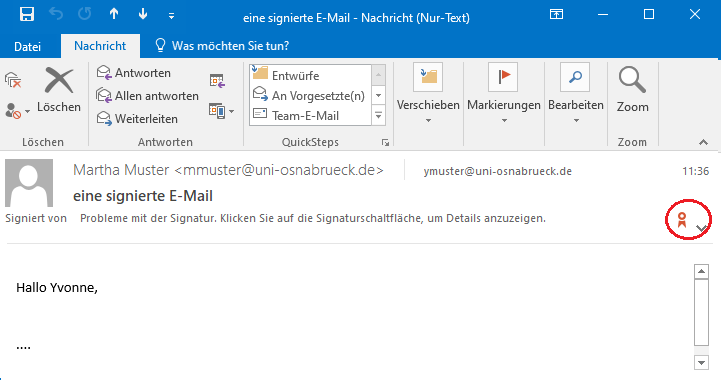
Es öffnet sich das Dialogfenster Digitale Signatur: Gültig, das die verfügbaren Informationen zur Signatur von Martha Muster bereitstellt.
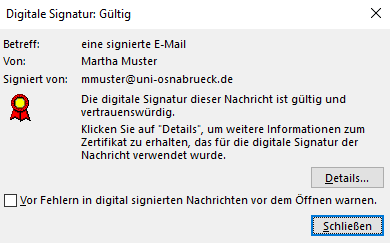
Verschlüsseln von E-Mails
E-Mails werden immer mit dem öffentlichen Schlüssel, aus dem persönlichen E-Mail (S/MIME)-Zertifikat des Empfängers verschlüsselt.
Wenn beispielsweise Martha Muster eine verschlüsselte E-Mail an Yvonne Muster senden will, benötigt sie dazu den öffentlichen Schlüssel des persönlichen Zertifikates von Yvonne Muster.
Empfängerschlüssel (öffentlichen Teil) erhalten
Damit Martha und Yvonne Muster verschlüsselte E-Mails austauschen können, benötigen sie jeweils den öffentlichen Schlüssel des Zertifikats der anderen Person. Am einfachsten ist dies durch den Austausch signierter E-Mails.
Martha Muster hat beispielsweise eine signierte E-Mail von Yvonne Muster erhalten. Durch das Öffnen in Thunderbird wird Yvonnes öffentlicher Schlüssel automatisch in den Zertifikatsspeicher übernommen. Sobald Yvonne Muster auf diese Weise Marthas öffentlichen Schlüssel erhalten hat, können sich beide verschlüsselte E-Mails zusenden.
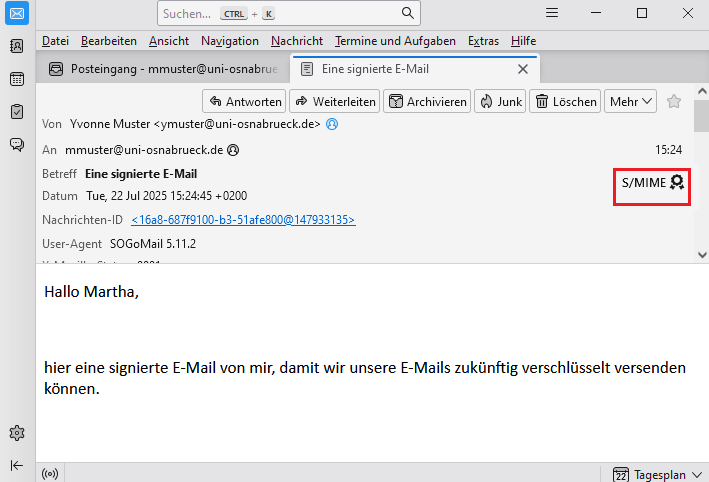
E-Mail verschlüsseln
Im folgenden Beispiel schreibt Martha eine E-Mail an Yvonne und verschlüsselt diese, indem sie auf den Listenpfeil neben der Schaltfläche S/MIME klickt und im Klappmenü Verschlüsseln auswählt. Ein Schloss-Symbol in der Betreffzeile zeigt an, dass die E-Mail verschlüsselt wird.
E-Mailadresse des Empfängers
Die E-Mail-Adresse des Empfängers muss exakt so geschrieben werden, wie sie im persönlichen Zertifikat des Empfängers enthalten ist. Ansonsten scheitert das Verschlüsseln.
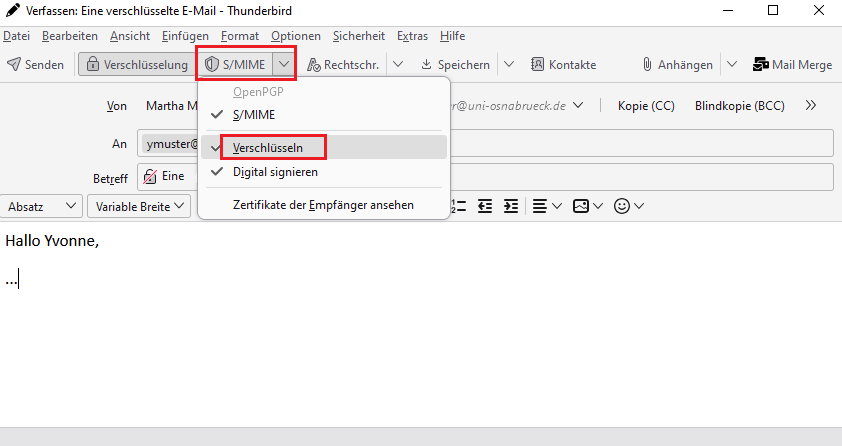
Verschlüsselte E-Mail lesen
Öffnet Yvonne die E-Mail von Martha, wird diese automatisch entschlüsselt. Thunderbird verwendet hierfür den privaten Schlüssel aus Yvonnes Zertifikat. Das Schloss-Symbol zeigt an, dass es sich um eine verschlüsselte E-Mail handelt.
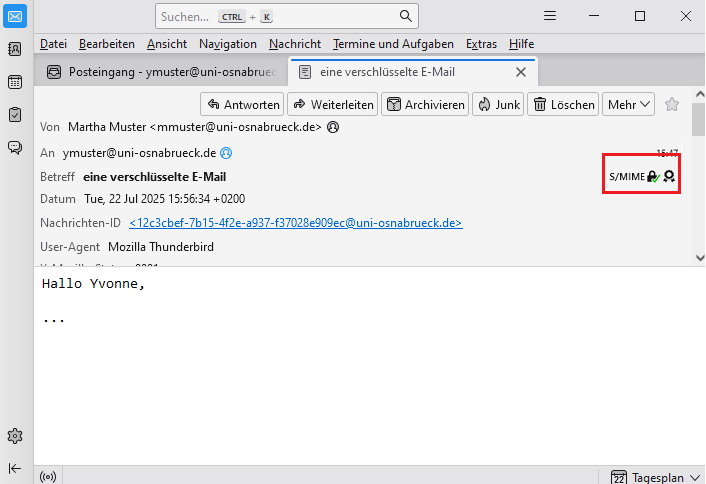
E-Mail als Anhang weiterleiten
In Mozilla Thunderbird können E-Mails als Anhang weitergeleitet werden. Zunächst wird die zu versendende E-Mail markiert. Anschließend wird aus der Registerkarte Nachricht der Untermenüpunkt Weiterleiten als ausgewählt. Aus dem sich öffnenden Klappmenü wird der Punkt Anhang selektiert.